Метод инсталирања Постфик-а на Убунту 20.04:
За инсталирање Постфик-а на Убунту 20.04, мораћете да извршите следеће кораке:
1. Покрените терминал у Убунту 20.04 и ажурирајте свој систем тако да буде спреман за инсталацију свих нових пакета и исправки. Да бисте то урадили, потребно је да на терминалу укуцате следећу команду, а затим притиснете тастер Ентер:
судо апт упдатеОва наредба је приказана на доњој слици:

2. Након успешног извршавања горе поменуте команде, откуцајте следећу команду у свом терминалу, а затим притисните тастер Ентер:
судо ДЕБИАН_ПРИОРИТИ = низак апт инсталирај постфикОвде је ДЕБИАН_ПРИОРИТИ променљива окружења која нам омогућава да конфигуришемо додатне опције заједно са редовном инсталацијом Постфика. Ове опције ће се појавити на терминалу у облику упита или дијалошких оквира који ће нам омогућити да изаберемо опцију са списка задатих опција. Ова наредба је приказана и на следећој слици:

3. Чим притиснете тастер Ентер да би започео процес инсталације Постфика, биће вам приказани сви различити типови конфигурација поштанског сервера. Када прочитате све ове типове и одлучите који желите да сачувате за свој Маил Сервер, притисните тастер Ентер да бисте наставили како је приказано на доњој слици:
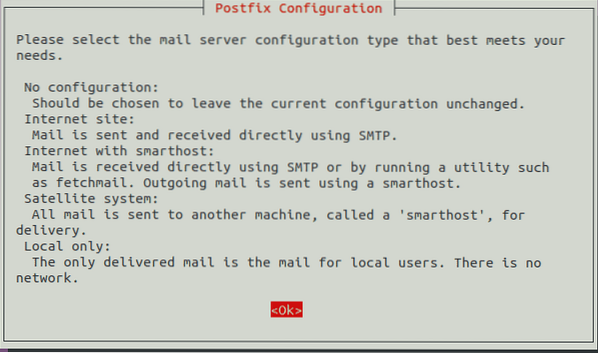
4. Сада ће се од вас тражити да одаберете тип ваше конфигурације поштанског сервера. Изаберите опцију Интернет локација са те листе и притисните тастер Ентер како је означено на следећој слици:
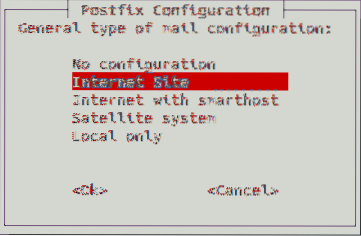
5. Након тога, од вас ће бити затражено да изаберете име системске поште или потпуно квалификовано име домене (ФКДН). У овом примеру сам желео да моје име поште буде кбуздар.цом. Због тога сам га откуцао у одговарајуће поље за текст, а затим притиснуо тастер Ентер да бих наставио, као што је приказано на доњој слици:
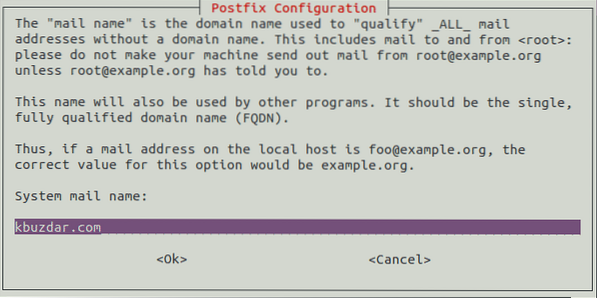
6. Сада ће се од вас тражити да одаберете свог примаоца роот и Постмастер поште. Можете га задржати као и ваше примарно корисничко име на Убунту 20.04. У овом примеру задржао сам га као [заштићен е-поштом], а затим притиснуо тастер Ентер да бих наставио како је приказано на следећој слици:
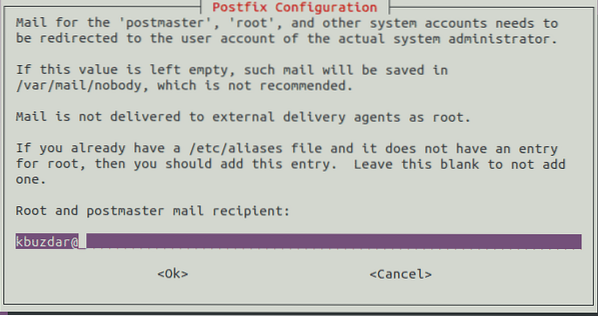
7. Након тога, од вас ће бити затражено да изаберете све могуће домене за које је ваш сервер поште способан да прихвати е-пошту. Можете додати било која додатна имена домена према вашим захтевима. Ако не, онда можете да користите подразумеване и притисните тастер Ентер да бисте наставили, као што је приказано на доњој слици:
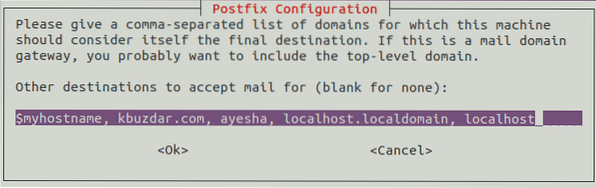
8. Тада ћете бити упитани да ли желите да форсирате синхроно ажурирање реда е-поште или не. Изаберите Не, што је такође подразумевана опција, а затим притисните тастер Ентер да бисте наставили, као што је приказано на следећој слици:
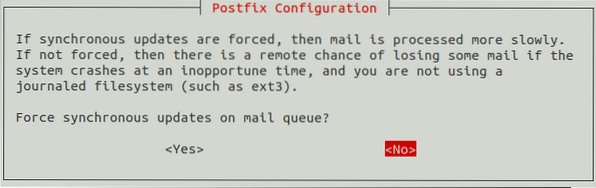
9. Након тога, од вас ће се тражити да одаберете Локалне мреже. Можете их модификовати према својим захтевима, или чак можете ићи са подразумеваним притиском на тастер Ентер као што је приказано на доњој слици:
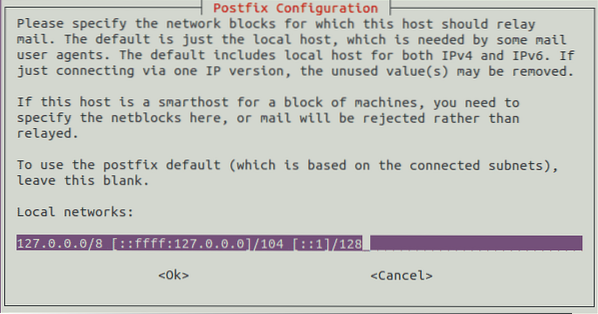
10. Сада ћете морати да поставите ограничење величине поштанског сандучета у бајтовима. Ово се користи за одређивање величине порука које ваше поштанско сандуче може да прихвати. Његова подразумевана вредност је нула, што значи да нема ограничења у величини порука. Придржавајте се подразумеване опције и притисните тастер Ентер, као што је приказано на следећој слици:
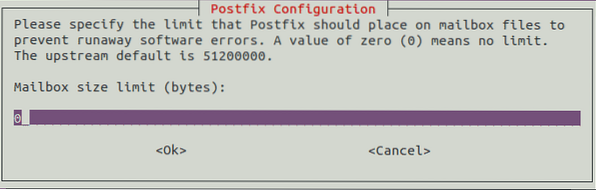
11. Тада ћете бити замољени да одаберете знак локалног проширења адресе. Останите са подразумеваним знаком и притисните тастер Ентер да бисте наставили, као што је приказано на доњој слици:
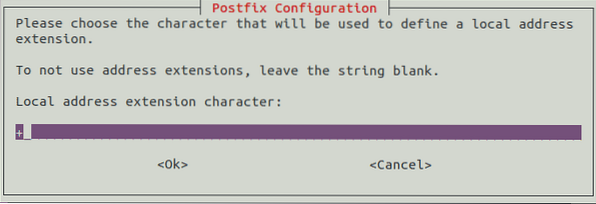
12. На крају, од вас ће бити затражено да изаберете Интернет протокол који желите да користите. Изаберите Алл са ове листе, а затим притисните тастер Ентер да бисте наставили, као што је приказано на следећој слици:
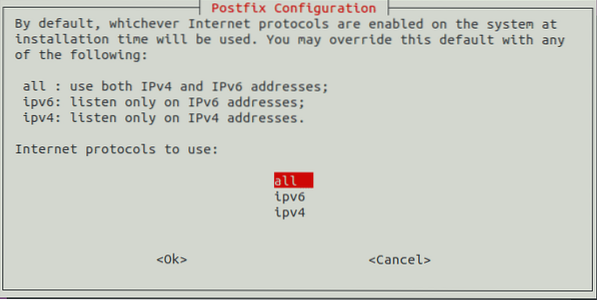
13. Сада ће требати неко време да се заврши поступак инсталације Постфика. Чим заврши, ваш терминал ће изгледати отприлике овако:
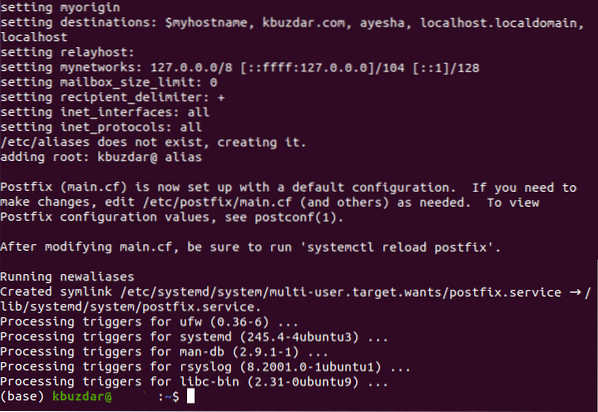
Закључак:
Следећи методу описану у овом чланку, лако можемо да инсталирамо Постфик на Убунту 20.04, а након правилне конфигурације, можемо је погодно користити за испоруку и примање е-поште. Изненађујуће је да је време инсталације Постфика такође врло кратко, што вам омогућава да га врло брзо подесите.
 Phenquestions
Phenquestions


